İçindekiler
Windows Server 2016 üzerinde Olay Kimliği 10016 olan ve açıklaması "Uygulamaya özgü izin ayarları, CLSID {D63B10C5-BB46-4990-A94F-E40B9D520160} ve APPID {9CA88EE3-ACB7-47C8-AFC4-AB702511C276} ile COM Server uygulaması için Yerel Etkinleştirme izni vermiyor" olan DistributedCOM hatası, RuntimeBroker işlemi üzerindeki SYSTEM hesabının yetersiz izinlerinden kaynaklanmaktadır.

Bu eğitim, Windows Server 2016/2019'da aşağıdaki uyarı olaylarını açıklamalarıyla birlikte düzeltmek için adım adım talimatlar içerir:
Kaynak: Distributed COM
Etkinlik Kimliği: 10016
Uygulamaya özgü izin ayarları, CLSID'li COM Server uygulaması için Yerel Etkinleştirme izni vermiyor
{D63B10C5-BB46-4990-A94F-E40B9D520160}
ve APPID
{9CA88EE3-ACB7-47C8-AFC4-AB702511C276}
NT AUTHORITY\SYSTEM SID (S-1-5-18) kullanıcısına LocalHost adresinden (LRPC kullanarak) Unavailable SID (Kullanılamıyor) uygulama kapsayıcısında çalışan Bu güvenlik izni Bileşen Hizmetleri yönetim aracı kullanılarak değiştirilebilir.
Uygulamaya özgü izin ayarları, CLSID'li COM Server uygulaması için Yerel Etkinleştirme izni vermiyor
{D63B10C5-BB46-4990-A94F-E40B9D520160}
ve APPID
{9CA88EE3-ACB7-47C8-AFC4-AB702511C276}
uygulama kapsayıcısında çalışan LocalHost (LRPC Kullanarak) adresinden DomainName\Administrator SID (S-1-5-21-3604224176-2080924081-1124411871-500) kullanıcısına Unavailable SID (Kullanılamıyor). Bu güvenlik izni Bileşen Hizmetleri yönetim aracı kullanılarak değiştirilebilir.
Nasıl Düzeltilir: Uygulamaya özgü izin ayarları, Server 2016'da COM Server uygulaması RuntimeBroker için Yerel Etkinleştirme izni vermiyor.
Adım 1. RuntimeBroker kayıt defteri anahtarının sahipliğini alın.
1. Kayıt Defteri Düzenleyicisi'ni açın ve aşağıdaki konuma gidin:
- HKEY_CLASSES_ROOT\AppID
2. AppID anahtarını genişletin ve ardından sağ tıklayın at {9CA88EE3-ACB7-47C8-AFC4-AB702511C276} ve seçin İzinler.
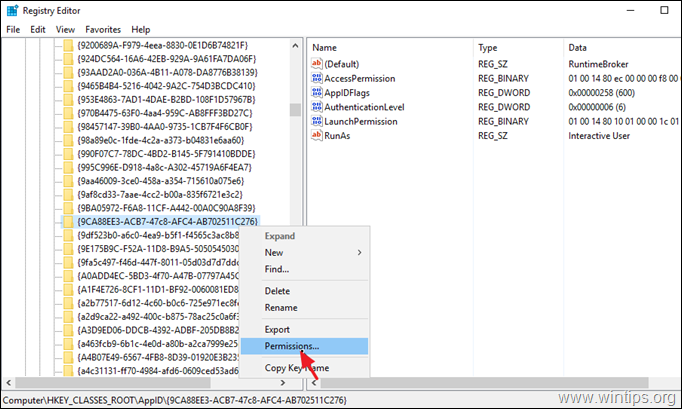
3. 'İzinler' penceresinde Gelişmiş.
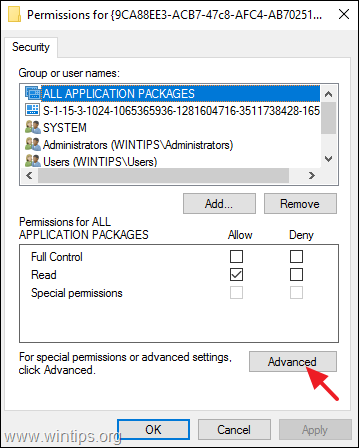
4. Tıklayın Değişim Sahipliği 'TrustedInstaller'dan almak için Sahip.
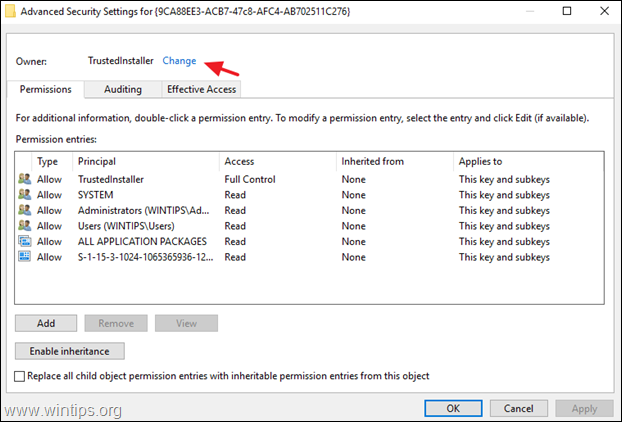
5. Tip Yöneticiler ve basın TAMAM.
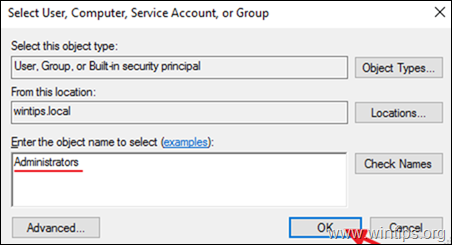
6. Kontrol edin ve Alt kapsayıcılarda ve nesnelerde sahibi değiştir onay kutusunu işaretleyin ve Başvurmak .
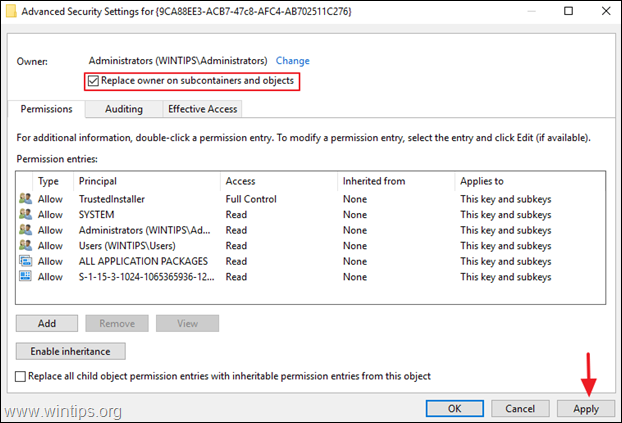
7. Seçiniz Yöneticiler ve tıklayın Düzenle .

8. Seçiniz Tam Kontrol Yöneticilere tam izin vermek için onay kutusunu işaretleyin ve TAMAM. Değişikliği uygulamak için üç (3) kez.
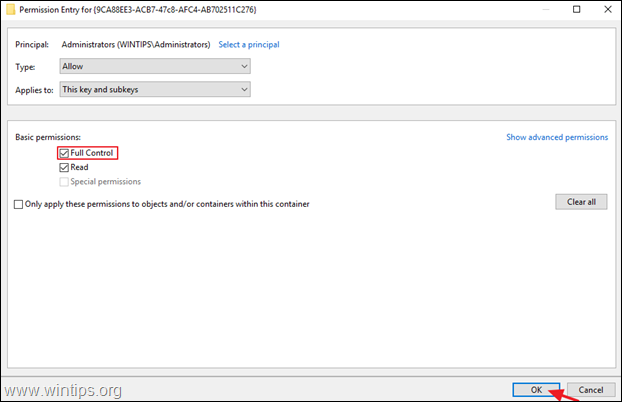
9. Kapat Kayıt Defteri Düzenleyicisi.
Adım 2. RuntimeBroker COM Server uygulaması üzerindeki izinleri değiştirin.
1. Bileşen Hizmetlerini Açın. Bunu yapmak için:
-
- düğmesine aynı anda basın. Pencereler
 + R tuşlarını kullanarak çalıştır komut kutusunu açın. dcomcnfg ve basın Girin .
+ R tuşlarını kullanarak çalıştır komut kutusunu açın. dcomcnfg ve basın Girin .
- düğmesine aynı anda basın. Pencereler
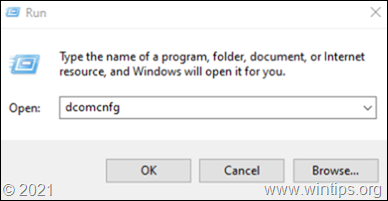
2. Genişlet Bileşen Hizmetleri -> Bilgisayarlar -> Bilgisayarım -> DCOM Yapılandırması .
3. Kimden Görünüm menü seçi̇mi̇ Detay.
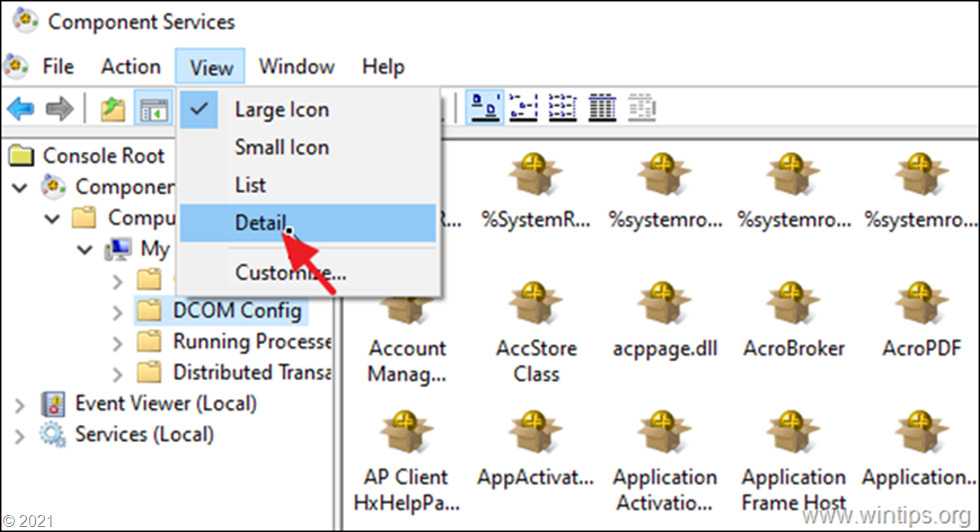
4. Sağ tıklayın üzerinde RuntimeBroker ve seçin Özellikler .
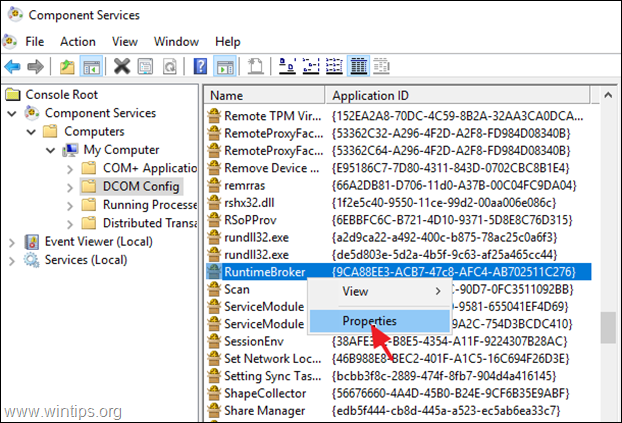
5a. At Güvenlik sekmesine tıklayın, ardından Düzenle üzerinde Başlatma ve Etkinleştirme İzinleri .
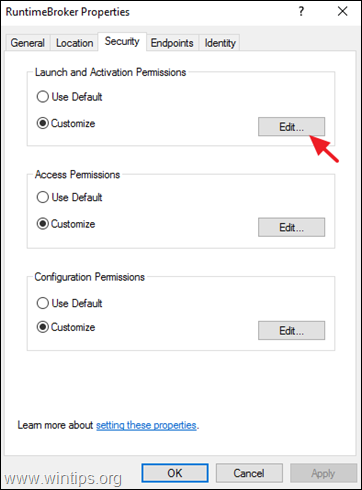
5b. Tanınmayan izin girişlerini kaldırmak için güvenlik mesajı alırsanız Kaldırmak .
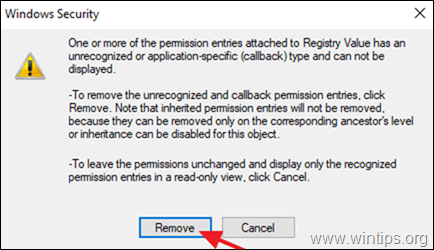
6. Tıklayınız Ekle Düğme.
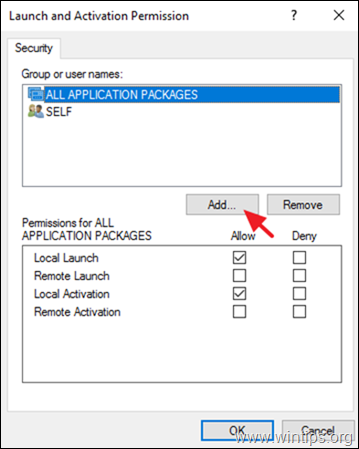
7. Tip Yöneticiler; SİSTEM ve tıklayın TAMAM.
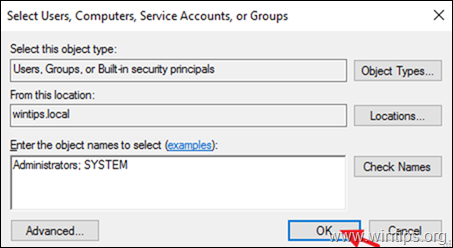
8. Kontrol edin ve Yerel Aktivasyon her ikisinde de onay kutusu Yöneticiler & SİSTEM hesapları ve tıklayın TAMAM. Değişikliği uygulamak için iki kez.
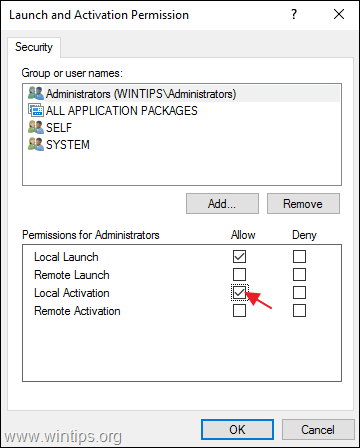
9. Bileşen Hizmetleri penceresini kapatın ve sunucuyu yeniden başlatın.
İşte bu kadar! Bu rehberin size yardımcı olup olmadığını, deneyiminizle ilgili yorumunuzu bırakarak bana bildirin. Lütfen başkalarına yardımcı olmak için bu rehberi beğenin ve paylaşın.

Andy Davis
Windows hakkında bir sistem yöneticisinin günlüğü





